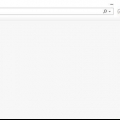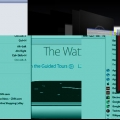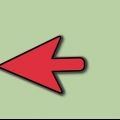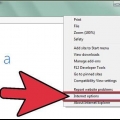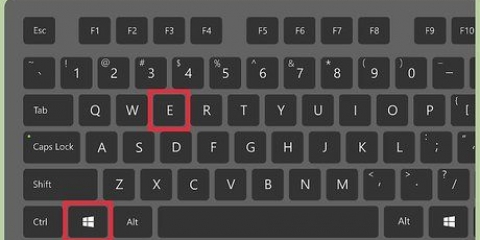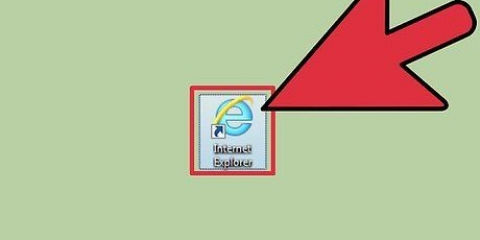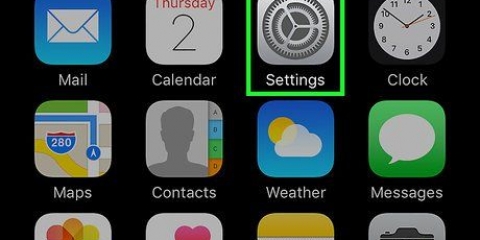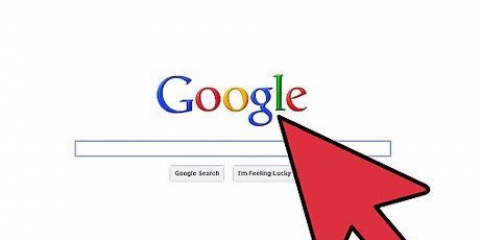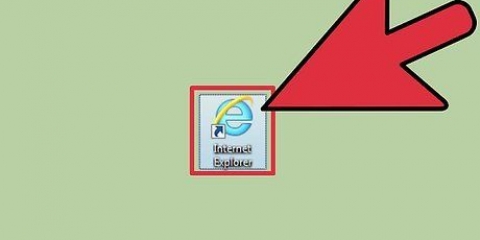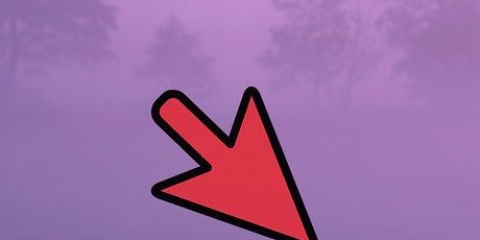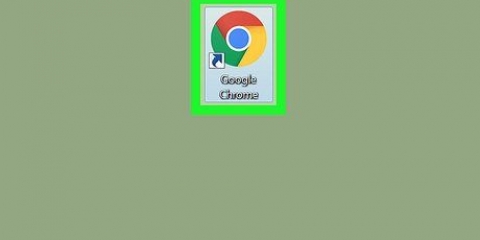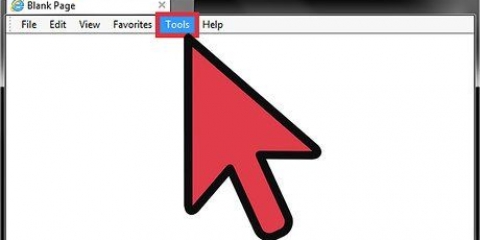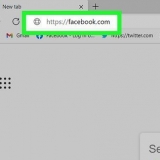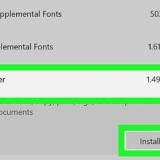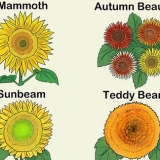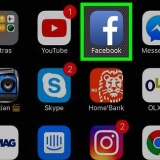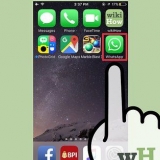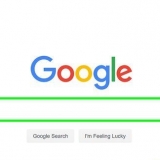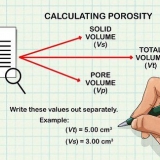Observe que você também pode excluir dados salvos, incluindo imagens e arquivos temporários da Internet, cookies, histórico de downloads, dados de formulários salvos, senhas, `Proteção contra rastreamento, filtragem ActiveX e Não rastrear dados`, bem como favoritos. No Internet Explorer 8 e versões posteriores, você verá a opção `Manter dados de sites favoritos`. Certifique-se de manter isso marcado se não quiser excluir cookies e arquivos relacionados aos seus favoritos.



No Internet Explorer 9, você verá um ícone de engrenagem no canto superior direito da tela. Você também pode acessar `Opções da Internet` no `Painel de Controle`. Lá, selecione a categoria `Rede e Internet` e clique em `Opções da Internet`. 


Observe que você também pode excluir dados salvos, incluindo imagens e arquivos temporários da Internet, cookies, histórico de downloads, dados de formulários salvos, senhas, `Proteção contra rastreamento, filtragem ActiveX e Não rastrear dados`, bem como favoritos. No Internet Explorer 8 e versões posteriores, você verá a opção `Manter dados de sites favoritos`. Certifique-se de manter isso marcado se não quiser excluir cookies e arquivos relacionados aos seus favoritos.






Excluir seu histórico de navegação no internet explorer
Contente
Existem várias maneiras de excluir seu histórico de navegação do Internet Explorer e da versão móvel do Internet Explorer. Você pode até excluir sites ou páginas específicas do seu histórico de navegação. Dependendo da versão do Internet Explorer que você está usando, você pode excluir o histórico de navegação no seu PC através do menu `Segurança` ou via `Opções da Internet`. A exclusão do histórico de navegação em uma versão móvel é feita através do menu `Configurações`, com um toque do dedo.
Degraus
Método1 de 4:Através da versão móvel (Internet Explorer 10 & 11)

1. Abra o Internet Explorer. Toque no aplicativo na tela inicial ou na sua lista de aplicativos e inicie o aplicativo normalmente.

2. Abra as `Configurações`. Deslize o dedo da direita para a esquerda na tela. Em seguida, toque em `Configurações` no menu que aparece.
Se você estiver usando um mouse, aponte o cursor para o canto inferior direito da tela e selecione `Configurações` no menu que aparece.

3. Vá para `Histórico`. Clique em `Opções`. Em seguida, em `Histórico`, clique em `Selecionar`.

4. Excluir seu histórico de navegação. Seja o primeiro a marcar `Histórico de navegação`. Por fim, toque ou clique em `Excluir` quando estiver satisfeito com suas escolhas. Isso excluirá os dados sobre os sites que você visitou.
Método 2 de 4: Usando o menu `Segurança` (Internet Explorer 8-11)

1. Abra o Internet Explorer. Clique no ícone do Internet Explorer para iniciar o programa.

2. Abra o menu Ferramentas. Você pode ver isso no canto superior direito da tela e parece uma engrenagem. Clique nele para abrir o menu Ferramentas.
No Internet Explorer 8, você encontrará o menu Ferramentas no menu principal em vez de um ícone de `engrenagem`.

3. Comece a excluir seu histórico de navegação. Após clicar em `Ferramentas`, selecione o botão `Segurança`.

4. Clique em `Excluir histórico de navegação`. Aparecerá uma caixa de diálogo na qual você poderá indicar quais dados devem ser excluídos.

5. Selecione os dados que deseja excluir. Para excluir seu histórico de navegação, marque "Histórico de navegação" (ou apenas "Histórico").

6. Clique em `Excluir` para excluir seus dados de internet.

7. Selecione `OK` para sair. Isso excluirá dados sobre os sites que você visitou.
Método 3 de 4: Usando o menu Opções da Internet (Internet Explorer 7-11)

1. Abra o Internet Explorer. Clique no ícone do Internet Explorer para iniciar o programa.

2. Abra `Opções da Internet`. Você pode encontrar isso no menu principal, em `Ferramentas`.

3. Vá para a guia `Geral`. Você pode encontrar isso no menu `Opções da Internet`. Esta é a primeira guia à esquerda.

4. Clique no botão `Excluir`...`. Este botão pode ser encontrado na seção `Histórico de navegação` da guia `Geral`.

5. Selecione os dados que deseja excluir. Basta verificar todas as categorias de dados que você deseja remover. Para excluir seu histórico de navegação, você deve primeiro marcar a caixa ao lado de "Histórico de navegação" (ou simplesmente "Histórico").

6. Clique em `Excluir` para excluir seus dados de internet.

7. Selecione `OK` para sair. Isso excluirá dados sobre os sites que você visitou.
Método 4 de 4:Remover histórico de sites específicos (Internet Explorer 10 & 11)

1. Abra o Internet Explorer. Clique no ícone do Internet Explorer para iniciar o programa.

2. Abra seus `Favoritos`. Toque ou clique no ícone `Favoritos` na parte superior esquerda da tela. Este é o ícone que se parece com uma estrela.

3. Vá para o seu `Histórico`. Na guia "Histórico", toque ou clique na caixa "Favoritos".

4. Escolha como deseja visualizar seu `Histórico`. Clique no menu suspenso na guia "Histórico" e escolha como deseja que os dados do navegador sejam classificados. Você pode escolher `Mostrar por data`, `Mostrar no site`, `Mostrar por mais visitados` ou `Mostrar por ordem de visitação hoje`.
Observe que, se você deseja visualizar seu histórico de navegação `no site`, pode clicar em qualquer um dos sites para expandi-lo e ver quais páginas você visitou desse site.

5. Remova sites específicos do seu histórico de navegação. Clique e segure uma entrada de um site na lista que você deseja remover e selecione "Remover" no menu que aparece.
Você também pode clicar com o botão direito do mouse em qualquer uma das listagens de sites e selecionar `Excluir` no menu.
Pontas
- A partir do Windows 10, o Internet Explorer foi substituído pelo Microsoft Edge. No Windows 10, o Internet Explorer ainda pode ser usado pesquisando por `Internet Explorer` no campo de pesquisa da Cortana/Search.
- No Internet Explorer 11, você pode ir diretamente para a caixa de diálogo "Excluir histórico de navegação" pressionando Ctrl+⇧Mudança+del para impulsionar.
- No Internet Explorer 11, você pode optar por excluir automaticamente seu histórico de navegação. Abra `Opções da Internet` e vá para a guia `Geral`. Em seguida, marque a caixa ao lado de `Excluir histórico de navegação ao sair`.
- Para remover arquivos adicionais relacionados ao uso do navegador (imagens salvas e páginas da Web copiadas) no Internet Explorer 11, abra `Opções da Internet`, selecione a guia `Avançado` e marque `Esvaziar a pasta de arquivos temporários da Internet quando o navegador fechar` em.
Artigos sobre o tópico "Excluir seu histórico de navegação no internet explorer"
Оцените, пожалуйста статью
Similar
Popular